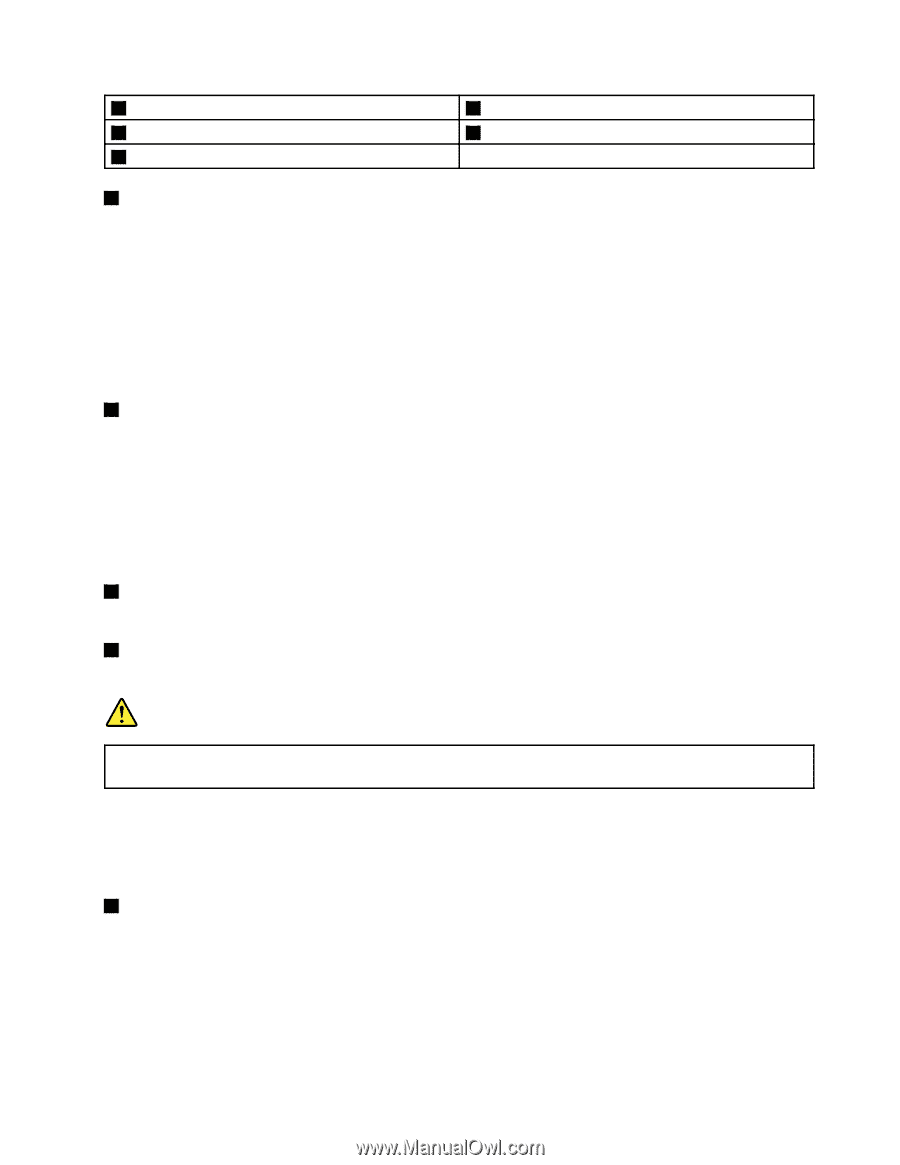Lenovo ThinkPad Edge E530 (Romanian) User Guide - Page 23
Conector Always On USB, Conector Ethernet
 |
View all Lenovo ThinkPad Edge E530 manuals
Add to My Manuals
Save this manual to your list of manuals |
Page 23 highlights
1 Fişă audio combo 3 Unitate optică 5 Mufă alimentare 2 Conector Always On USB 4 Conector Ethernet 1 Fişă audio combo Pentru a asculta sunetul de la calculator, conectaţi o cască sau un set de căşti care are o fişă cu 4 pini de 3,5 mm la fişa audio combo. Note: • Dacă utilizaţi un set de căşti cu o tastă funcţională, de exemplu, un set de căşti pentru dispozitiv digital mobil iPhone, nu apăsaţi această tastă în timp ce utilizaţi setul de căşti. Dacă îl apăsaţi, microfonul setului de căşti va fi dezactivat, iar microfoanele integrate ale calculatorului vor fi activate. • Fila audio combo nu acceptă un microfon obişnuit. Pentru informaţii suplimentare, vedeţi „Utilizarea funcţiilor audio" la pagina 40. 2 Conector Always On USB Implicit, conectorul Always On USB vă permite să încărcaţi unele dispozitive digitale mobile şi telefoane inteligente, chiar dacă acest calculator este în modul adormire. Cu toate acestea, când este ataşat adaptorul de alimentare c.a., dacă doriţi să încărcaţi aceste dispozitive când calculatorul este în modul hibernare sau oprit, va trebui să conectaţi calculatorul la sursa de alimentare c.a. şi să activaţi conectorul Always On USB prin programul Power Manager. Pentru detalii despre activarea conectorului Always On USB, consultaţi sistemul de informaţii pentru ajutor oferit de programul Power Manager. 3 Unitate optică Unitatea optică citeşte discuri optice. 4 Conector Ethernet Conectaţi calculatorul la o reţea LAN prin conectorul Ethernet. PERICOL Nu introduceţi cablul de telefon în conectorul Ethernet pentru a evita riscul de şoc electric. Puteţi introduce cablul Ethernet doar în conectorul acestuia. Doi indicatori, în partea de sus dreapta şi stânga a conectorului, indică starea conexiunii reţelei. În cazul în care calculatorul se conectează la o reţea LAN şi este disponibilă o sesiune cu reţea, indicatorul din partea de sus stânga este verde solid. În timp ce se transmit date, indicatorul din partea de sus dreapta clipeşte în culoarea galben. 5 Mufă alimentare Conectaţi adaptorul de alimentare c.a. la mufa de alimentare pentru a alimenta calculatorul şi pentru a încărca bateria. Un indicator în stânga conectorului indică starea sistemului de alimentare c.a. Când adaptorul de c.a. este conectat, indicatorul este aprins. Dacă o baterie este instalată în calculator, indicatorul este verde când bateria se încarcă. Capitolul 1. Privire generală asupra produsului 5